Atualizado 2024 abril: Pare de receber mensagens de erro e deixe seu sistema mais lento com nossa ferramenta de otimização. Adquira agora em este link
- Baixe e instale a ferramenta de reparo aqui.
- Deixe-o escanear seu computador.
- A ferramenta irá então consertar seu computador.
Se você já teve que preparar uma apresentação, pode ter usado um aplicativo PowerPoint. Todas as versões de aplicativos do MS PowerPoint 2007 criam arquivos PPTX. Quando você abre um arquivo do PowerPoint, às vezes recebe uma mensagem de erro que diz “O PPT encontrou um problema com o conteúdo do arquivo de apresentação.pptx”. Muitas vezes, esta mensagem de erro: O PowerPoint encontrou um problema com o conteúdo que pode tentar corrigir a apresentação, pedindo aos usuários que cliquem no botão Corrigir.
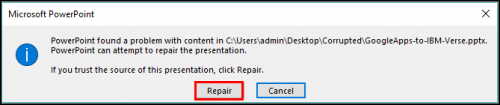
Se você clicar nesse botão, na maioria dos casos o problema não será resolvido e outra mensagem de erro será exibida. Como esse erro impede a abertura do arquivo PPTX, é um problema sério para os usuários.
Mensagem de erro:
O PowerPoint encontrou um problema com o conteúdo em xxxx.ppt__PowerPoint pode tentar reparar a apresentação .__ Se você confia na origem da apresentação, clique em reparar .__ Ocorreu um erro ao acessar o arquivo xxxxx.ppt
Como resolver o PowerPoint encontrou um problema com erro de conteúdo:
Restaurar acesso ao arquivo
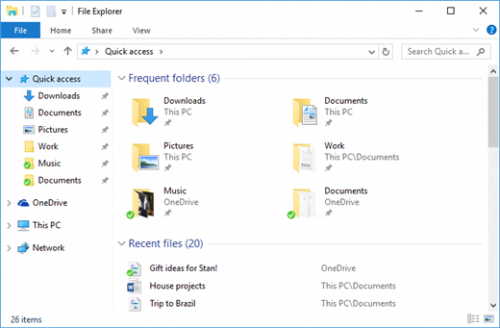
Restaurando o acesso a um arquivo bloqueado é fácil. Abra o Gerenciador de Arquivos, clique com o botão direito do mouse no arquivo e selecione Propriedades no menu de contexto. Quando o Windows abrir a folha de propriedades do arquivo, verifique na guia Geral um botão chamado Desbloquear. Se o botão existir, clique nele.
Adicionando o local do arquivo à lista confiável
Atualização de abril de 2024:
Agora você pode evitar problemas com o PC usando esta ferramenta, como protegê-lo contra perda de arquivos e malware. Além disso, é uma ótima maneira de otimizar seu computador para obter o máximo desempenho. O programa corrige erros comuns que podem ocorrer em sistemas Windows com facilidade - sem necessidade de horas de solução de problemas quando você tem a solução perfeita ao seu alcance:
- Passo 1: Baixar Ferramenta de Reparo e Otimização de PC (Windows 10, 8, 7, XP e Vista - Certificado Microsoft Gold).
- Passo 2: clique em “Iniciar digitalização”Para localizar os problemas do registro do Windows que podem estar causando problemas no PC.
- Passo 3: clique em “Reparar tudo”Para corrigir todos os problemas.
Se o arquivo do PowerPoint tiver sido obtido externamente (por e-mail, baixado diretamente ou recuperado de um pendrive), o PowerPoint poderá impedir que você o abra se estiver armazenado em um local não seguro. Se esse cenário se aplicar à sua situação atual, você poderá desbloquear o acesso ao arquivo adicionando o local do documento à sua lista confiável do PowerPoint.
Embora esse método seja preferível ao método 1 (que desativa efetivamente todas as configurações de exibição protegidas), ainda pode ser uma violação de segurança se um malware malicioso for encontrado na mesma pasta.
Desativar a exibição protegida
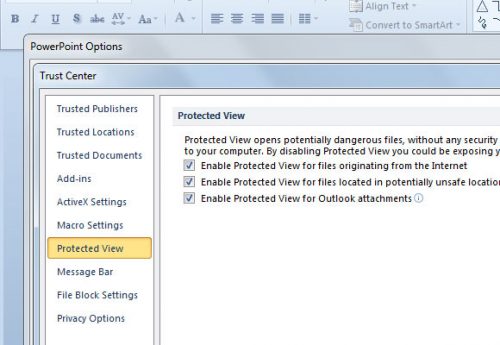
1. Abra o aplicativo PowerPoint
2. Clique no botão Office no canto superior esquerdo.
3. Clique em Opções do PowerPoint e depois na Central de Confiabilidade.
4. Nesta janela, clique em Configurações da Central de Confiabilidade.
5. Pesquise a exibição protegida nas opções.
6. Desmarque a opção Ativar exibição protegida para arquivos da Internet.
7. E clique em OK.
No entanto, desabilitando a opção Modo de Exibição Protegido, malware de outros locais desconhecidos pode facilmente entrar no sistema quando um arquivo é baixado.
Movendo o arquivo para fora da pasta sincronizada
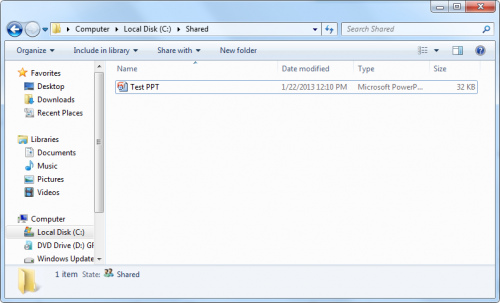
Ao tentar abrir um arquivo na pasta Dropbox ou OneDrive, você deve mover o arquivo para uma pasta que não seja afetada pela sincronização ou outro software de backup. Vários usuários envolvidos relataram que o problema foi corrigido após mover o arquivo da pasta sincronizada para um diretório normal.
Dica do especialista: Esta ferramenta de reparo verifica os repositórios e substitui arquivos corrompidos ou ausentes se nenhum desses métodos funcionar. Funciona bem na maioria dos casos em que o problema é devido à corrupção do sistema. Essa ferramenta também otimizará seu sistema para maximizar o desempenho. Pode ser baixado por Clicando aqui

CCNA, Desenvolvedor da Web, Solucionador de problemas do PC
Eu sou um entusiasta de computador e pratico profissional de TI. Eu tenho anos de experiência atrás de mim em programação de computadores, solução de problemas de hardware e reparo. Eu me especializei em Desenvolvimento Web e Design de Banco de Dados. Eu também tenho uma certificação CCNA para Design de Rede e Solução de Problemas.

